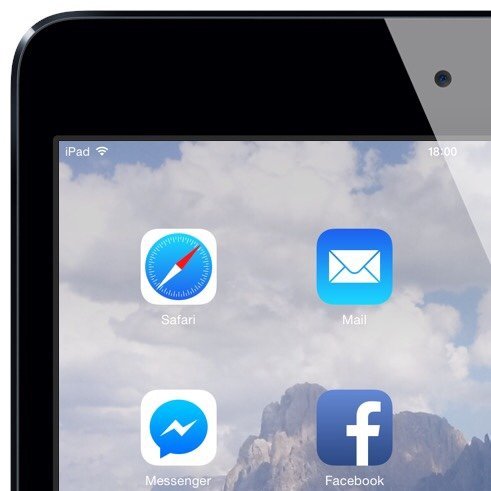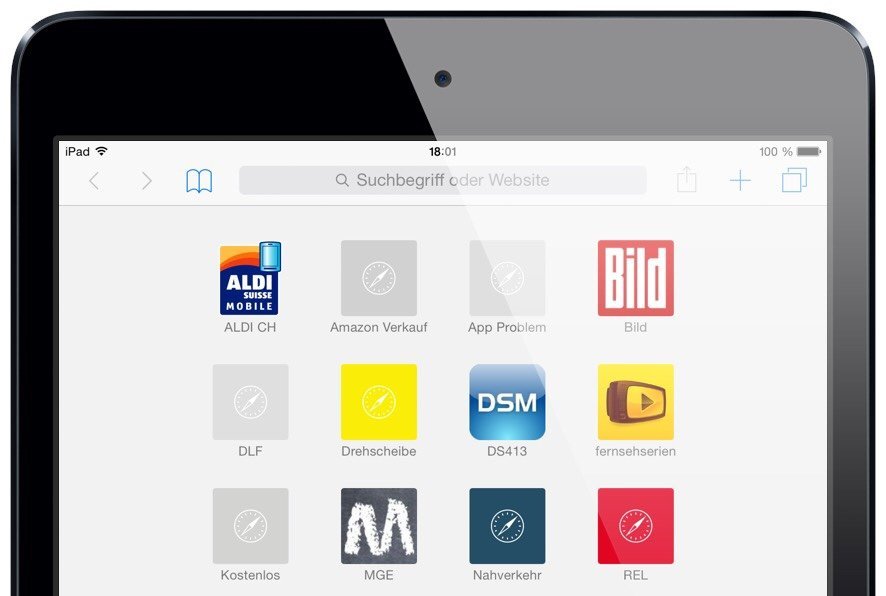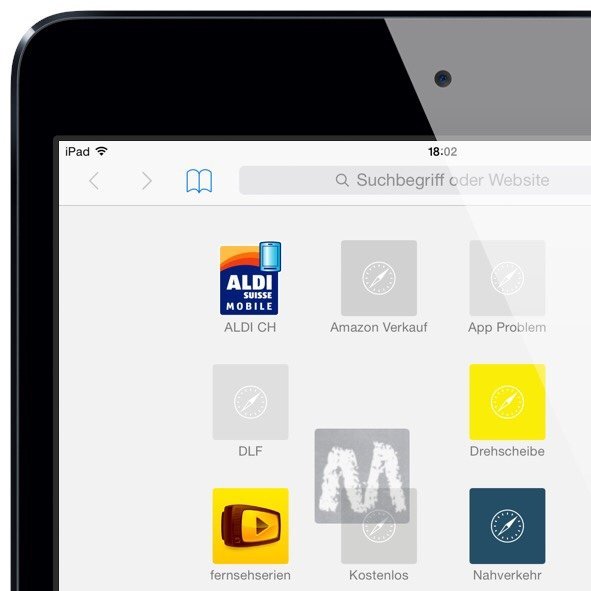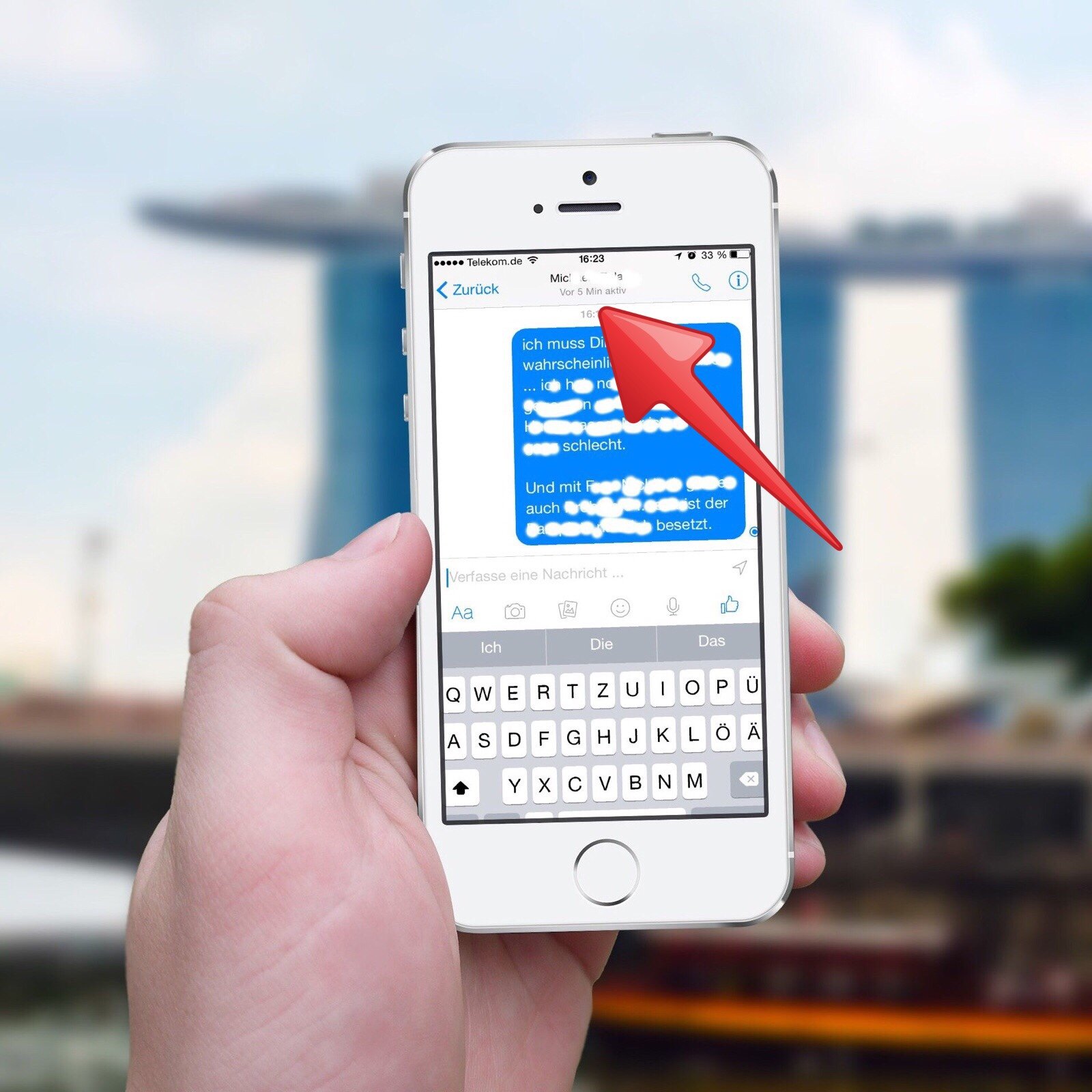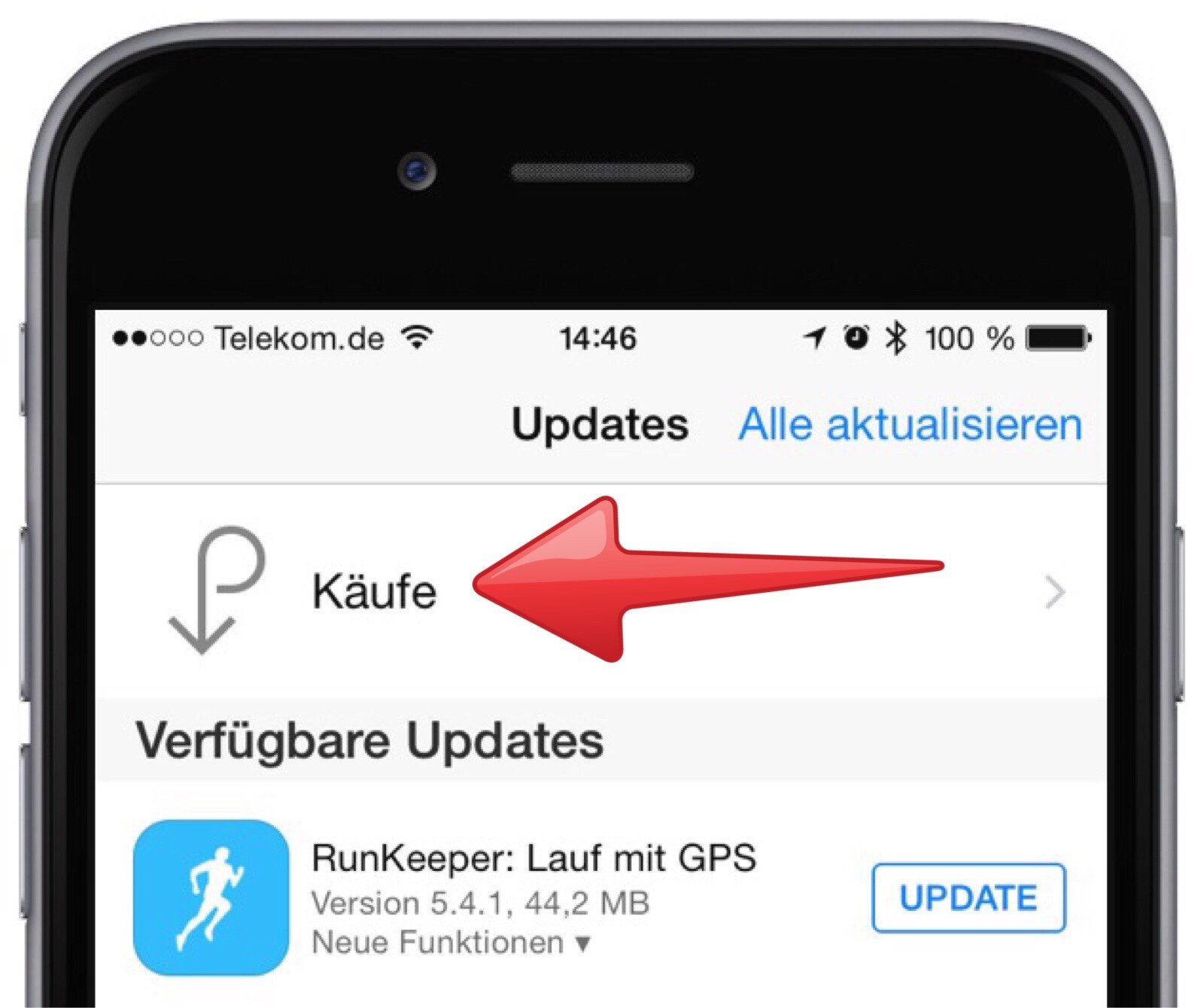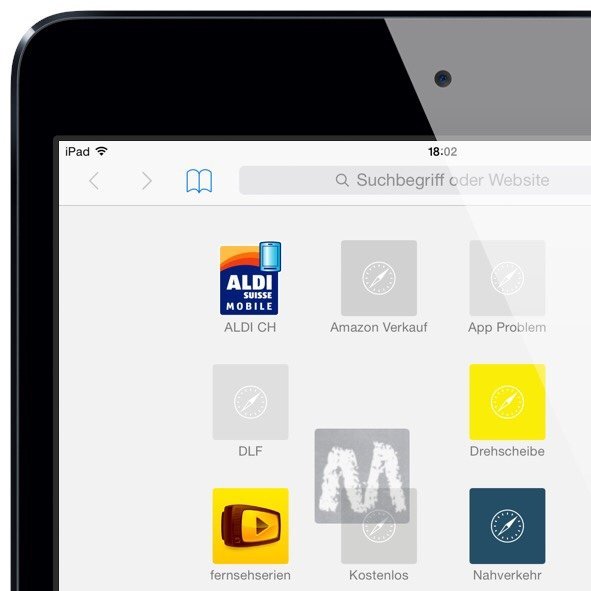
Um mit Ihrem iPad ins Internet zu gelangen, um zu “surfen”, müssen Sie die “App” (= das Programm) “Safari” antippen, um es zu starten:
Ihre favorisierten Seiten, also Seiten, die Sie regelmäßig aufrufen werden, können Sie als “Lesezeichen” speichern, damit Sie den Namen der Webseite nicht immer wieder neu eingeben müssen. Wir haben das hier ausführlich beschrieben.
Wenn Sie mehrere oder sogar viele Lesezeichen angelegt haben, dann könnte Ihr “Safari” auf dem iPad etwa so aussehen:
Da geht schnell die Übersicht verloren … und damit ist es höchste Zeit, die Lesezeichen zu sortieren. Entweder alphabetisch oder thematisch oder nach Wichtigkeit und Häufigkeit des Aufrufens – ganz, wie Sie wollen. Dazu gehen Sie wie folgt vor:
Tippen Sie ein Lesezeichen-Symbol an, das Sie an eine andere Stelle verschieben möchten, und halten Sie den Finger auf dem Symbol niedergedrückt. Nach einem Augenblick können Sie das Symbol an die gewünschte Position verschieben:
Sobald Sie den Finger loslassen, befindet sich das Lesezeichen dauerhaft an der neuen Position.
Verwendetes Gerät: iPad mini 3 mit iOS 8.1.3